
将共享文件夹设置为保存位置
扫描到共享文件夹的功能也称为“扫描到 SMB”,因为此功能使用一项 Windows 专用技术:服务器信息块(SMB)。SMB 是用于与网络中一台以上设备共享文件和打印机等资源的协议(配置 SMB)。若要配置本机通过 SMB 将扫描的文档保存到网络中的共享文件夹,请预先从计算机指定共享文件夹的位置。本节介绍如何使用发送功能设置工具设置工具指定保存位置。
 |
|
通过将文件夹注册到地址簿,也可使用远程用户界面将共享文件夹的位置指定为保存目的地。通过远程用户界面在地址簿中注册目的地。 从远程用户界面注册接收方
|
1
启动发送功能设置工具。
 使用网页浏览器
使用网页浏览器
在网页浏览器的地址栏中输入“http://<本机的 IP 地址>/sendsupport_login.html”,然后按下 [ENTER] 键。
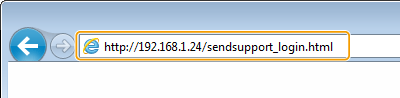
 使用 CD-ROM/DVD-ROM
使用 CD-ROM/DVD-ROM
|
1
|
将随附的 CD-ROM/DVD-ROM 插入计算机光驱。
如果有提示,请选择一种语言,然后单击 [OK]。
|
|
2
|
单击 [启动软件程序]。
 如果未显示 [安装软件程序/手册] 画面,请参阅 显示 [安装软件程序/手册] 画面。
如果显示 [自动播放],则单击 [运行 MInst.exe]。
|
|
3
|
单击 [发送功能设置工具] 的 [开始]。
|
|
4
|
单击 [下一步]。
如果要查看“发送设置指南”,请单击 [如何设置]。
 如果显示取消 Windows 防火墙的画面,请单击 [是]。
|
|
5
|
从 [设备列表:] 中选择本机,然后单击 [下一步]。
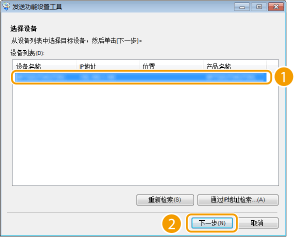  如果 [设备列表:] 中未显示本机
单击 [重新检索]。如果问题仍然存在,请单击 [通过IP地址检索],输入本机的 IP 地址,然后单击 [确定]。
|
|
6
|
确认设置,然后单击 [确定]。
|
2
单击 [开始]。
如果显示登录画面,则在相应的文本框内输入适当的识别码和 PIN,然后单击 [登录]。
3
单击 [存储到共享文件夹设置]。
如果显示提示您输入地址簿 PIN 的画面,请输入地址簿的 PIN,然后单击 [确定]。 限制使用地址簿
4
指定所需设置。
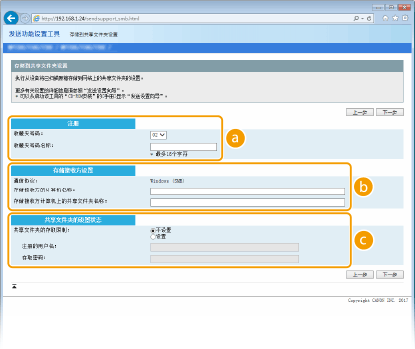
 [注册]
[注册][收藏夹号码:]
使用发送功能设置工具,可以将用于保存扫描文档的共享文件夹注册到地址簿的 <收藏夹> 中。从下拉列表中选择一个号码。
使用发送功能设置工具,可以将用于保存扫描文档的共享文件夹注册到地址簿的 <收藏夹> 中。从下拉列表中选择一个号码。
[收藏夹号码名称:]
输入用于识别要注册接收方的名称。设置一个名称,此名称能便于您以后在地址簿中查找。
输入用于识别要注册接收方的名称。设置一个名称,此名称能便于您以后在地址簿中查找。
 [存储接收方设置]
[存储接收方设置][通信协议:]
显示用于将扫描的文档发送到共享文件夹的协议。
显示用于将扫描的文档发送到共享文件夹的协议。
[存储接收方的计算机名称:]
输入共享文件夹所在计算机的名称或 IP 地址。
输入共享文件夹所在计算机的名称或 IP 地址。
[存储接收方计算机上的共享文件夹名称:]
输入共享文件夹的名称(或路径)。例如:如果共享文件夹是名为“share”的子文件夹,并且包含在 C 驱动器中的 [Public] 文件夹中(路径:C:\users\public\share),请输入“users\public\share”。
输入共享文件夹的名称(或路径)。例如:如果共享文件夹是名为“share”的子文件夹,并且包含在 C 驱动器中的 [Public] 文件夹中(路径:C:\users\public\share),请输入“users\public\share”。
 [共享文件夹的设置状态]
[共享文件夹的设置状态][共享文件夹的存取限制:]
单击 [不设置] 或 [设置] 单选按钮,以匹配为共享文件夹设置的访问限制。选择 [设置] 时,在 [注册的用户名:] 文本框中输入用户名,并在 [存取密码:] 文本框中输入密码。
单击 [不设置] 或 [设置] 单选按钮,以匹配为共享文件夹设置的访问限制。选择 [设置] 时,在 [注册的用户名:] 文本框中输入用户名,并在 [存取密码:] 文本框中输入密码。
5
单击 [下一步]。
6
确认设置,然后单击 [注册]。
7
重新启动本机。
关闭本机,至少等待 10 秒钟,然后再重新开启。